
Además de perfeccionar las funciones en su aplicación sin parar, Spotify está dominando el control de tu sala paso a paso. Actualmente, Spotify está disponible en Smart TV LG en más de 35 países. ¿Cómo descargar Spotify en Smart TV LG? ¿Cómo conectar Spotify a TV LG? ¿Por qué no aparece Spotify en Smart TV LG? Aparecen cada vez más preguntas sobre Spotify TV LG en la comunidad de Spotify. Entonces, el artículo de hoy va a compartir contigo cómo escuchar Spotify en TV LG sin error.
Parte 1. Cómo Instalar Spotify en TV LG para Escuchar Música Favorita
Afortunadamente, el oficial TV LG soporta la instalación de la App Spotify en su televisor inteligente. Por lo tanto, en la primera parte, vamos a ver cómo descargar la aplicación Spotify en tu Smart TV LG. No importa que seas usuario de Spotify Free o suscriptor de Spotify Premium, con la App Spotify instalada, puedes explorar y escuchar tu propia biblioteca de música, así como la biblioteca de música de Spotify libremente.
Cómo Descargar la App Spotify en TV LG:
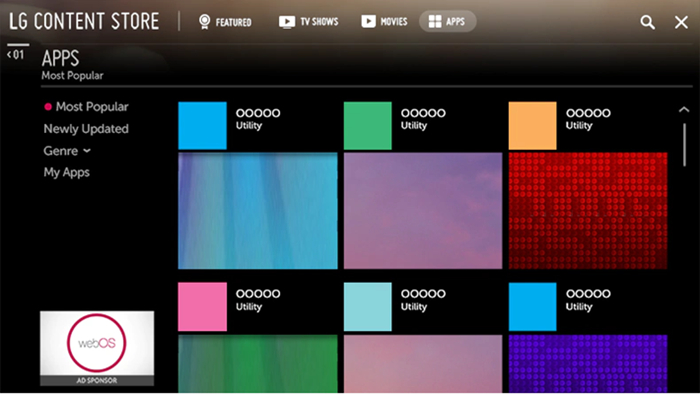
Paso 1. Abre tu TV LG y pulsa el botón Inicio del mando a distancia.
Paso 2. En la pantalla de Inicio, busca el icono de LG Content Store para seleccionar.
Paso 3. Utilizando la función de búsqueda, introduce Spotify y selecciona la aplicación Spotify desde los resultados.
Paso 4. En la página detallada de Spotify, selecciona el botón Instalar para descargar Spotify en tu TV LG.
Paso 5. Una vez instalada, abre la aplicación Spotify y preparáte a escuchar música favorita.
Cómo Escuchar Spotify en Smart TV LG vía App de Spotify:
Ya has instalado la aplicación Spotify en tu TV LG, después de iniciar sesión en tu cuenta, podrás empezar a reproducir cualquier canción preferida. A continuación, vamos a ver cómo realizarlo.
Paso 1. Abre Spotify en tu Smart TV LG.
Paso 2. En la pantalla de Spotify, verás la opción Iniciar sesión o Crear una nueva cuenta.
Paso 3. Selecciona el botón Iniciar sesión.
Paso 4. Aparecerá una pantalla con un código e instrucciones para activar Spotify en otro dispositivo.
Paso 5. Elige el navegador web de tu teléfono inteligente o de tu ordenador para visitar la página de activación de Spotify.
Paso 6. En la página de activación de Spotify, inicia sesión en tu cuenta de Spotify.
Paso 7. Una vez iniciada la sesión, se te pedirá que introduzcas el código de activación que aparece en la pantalla de tu smart TV LG. Introduce el código y haz clic en el botón Siguiente.
Paso 8. Vuelve a la aplicación Spotify en TV LG y empieza a escuchar Spotify en tu televisor inteligente.
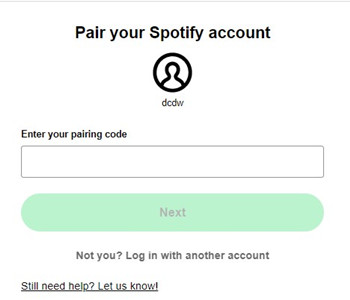
Por Qué No Puedo Instalar Spotify en Smart TV LG:
Lógicamente, puedes encontrar la aplicación Spotify en LG Content Store, sin embargo, unos usuarios quejan de que no pueden instalar Spotify en Smart TV LG, o no aparece Spotify en Smart TV LG.
1. Actualizar el sistema operativo de TV LG. Debes ir a la configuración del televisor LG e intentar actualizar el software. Si Spotify está disponible para tu dispositivo, se instalará automáticamente.
2. Actualizar la aplicación Spotify en TV LG. Si es el error interno de la aplicación Spotify que provoca que no se escucha Spotify en mi TV LG, puedes probar a actualizar Spotify a la última versión. Selecciona la pestaña Apps en la pantalla de Inicio, la barra de búsqueda, introduce Spotify y toca el botón Actualizar.
3. Usar otros métodos alternativos para escuchar Spotify en TV LG. Por ejemplo, si has descargado las canciones deseadas de Spotify en formato de audio común, como MP3 y luego reproduces música de Spotify en TV LG vía el reproductor USB, podrás escuchar Spotify en tu TV LG con éxito. Para este caso, necesitarás un profesional descargador de música para Spotify: ViWizard Spotify Music Converter.
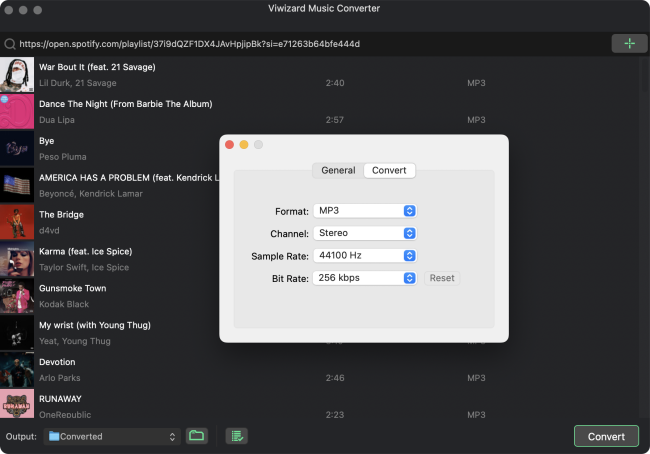
Parte 2. Cómo Conectar Spotify a TV LG vía Spotify Connect
Si eliges controlar la reproducción de Spotify en tu teléfono móvil, puedes usar la función Spotify Connect para conectar Spotify a tu TV LG. Nota: con este método, necesitas una suscripción de Spotify Premium.
Activar Spotify Connect para LG Smart TV:
Paso 1. Asegúrate de que tu ordenador o teléfono inteligente y tu Smart TV LG están conectados a la misma red de WiFi.
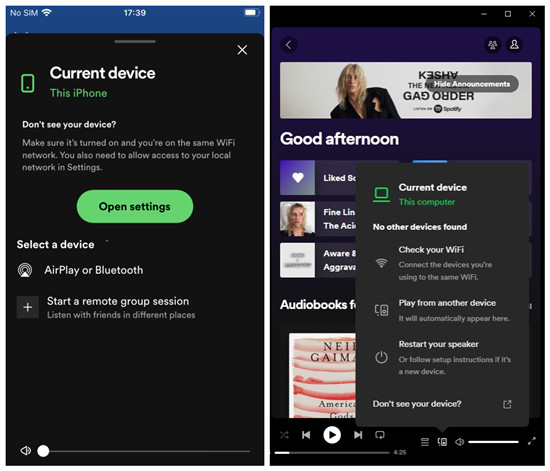
Paso 2. Abre la aplicación Spotify en tu dispositivo y reproduce canción que quiere escuchar en TV.
Paso 3. Toca la barra de Reproduciendo Ahora para entrar en la página de la canción.
Paso 4. Pulsa el icono de Connect situado en la esquina inferior izquierda y selecciona el nombre de tu TV LG para conectar.
Paso 5. Enseguida, puedes conectar Spotify a tu TV LG con éxito y luego, reproducir y controlar música de Spotify en tu televisor.
Parte 3. Cómo Escuchar Spotify en TV LG vía AirPlay
Si eres usuario de dispositivo iOS, la función AirPlay es útil para reproducir música de Spotify en tu TV LG. Para este método, tampoco necesitas instalar la aplicación Spotify en tu Smart TV LG.
Conectar Spotify a Smart TV LG con AirPlay:
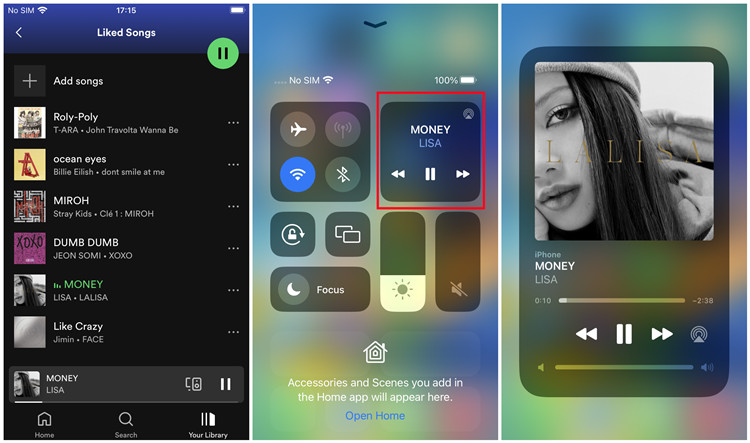
Paso 1. Primero, abre la aplicación Ajustes en tu iPhone y selecciona General > AirPlay & Handoff > AirPlay a TVs Automáticamente > Automático.
Paso 2. Abre la App Spotify y reproduce una canción que quieres escuchar.
Paso 3. Vuelve a la pantalla de inicio y abre Centro de Control. Para iPhone X o posterior o iPad con iPadOS 13 o posterior, desliza el dedo hacia abajo desde la esquina superior derecha de la pantalla. Para iPhone 8 o anteriores con iOS 11 o anterior, desliza el dedo hacia arriba desde el borde inferior de la pantalla.
Paso 4. Selecciona la sección AirPlay y toca el icono Connect.
Paso 5. Desde la lista de dispositivos compatibles, selecciona el nombre de tu TV LG y empieza a disfrutar de música de Spotify en tu TV.
Parte 4. Cómo Escuchar Spotify en Smart TV LG vía Reproductor USB
Para reproducir música de Spotify en un smart TV LG con los métodos mencionados anteriormente, es posible que tengas que ser suscriptor Premium para desbloquear algunos contenidos y funciones exclusivas. Si no tienes pensado suscribirte a Premium, o te encuentras con unos errores cuando reproduces Spotify en tu TV LG, por ejemplo, no se escucha Spotify en mi TV LG, o no puedo instalar Spotify en Smart TV LG, otra solución para escuchar Spotify en tu smart TV sería reproducir los archivos de música sin conexión mediante un reproductor multimedia USB. Para ello, tendrás que descargar tu música favorita de Spotify en archivos reproducibles sin Premium.
Afortunadamente, ViWizard Spotify Music Converter podría permitirte disfrutar de la música de Spotify en LG Smart TV directamente sin la aplicación de Spotify, incluso si no tiene una conexión de red. ViWizard Spotify Music Converter puede proporcionar algunos servicios especiales como la descarga de música de Spotify para escuchar en cualquier lugar y escuchar Spotify sin la distracción de los anuncios.
Descargar música de Spotify en archivos locales con ViWizard:
Funciones Clave de ViWizard Spotify Music Converter
Descargar Descargar* Seguridad verificada. 5, 481,347 personas lo han descargado.
- Descargar canciones, álbumes, playlists, podcasts, audiolibros de Spotify
- Convertir música de Spotify a MP3, AAC, FLAC, WAV, M4A, M4B sin pérdida
- Reproducir música de Spotify sin conexión en cualquier dispositivo
- Comptabible con Windows y macOS, así como la última versión de Spotify
Paso 1Importar playlist de Spotify a ViWizard
Haciendo clic en el botón Descargar situado en la parte arriba, descarga e instala ViWizard Spotify Music Converter en tu ordenador Windows o Mac. Ejecuta ViWizard y se abrirá automáticamente la aplicación Spotify. En la biblioteca de música, selecciona la playlist que quieres escuchar en TV LG. A través de copiar y pegar el enlace de la playlist en la barra de búsqueda de ViWizard, puedes importarla a la lista de conversión de ViWizard. Alternativamente, puedes arrastrar y soltar directamente la playlist de Spotify a la interfaz de ViWizard para importar.

Paso 2Personalizar los parámetros de audio para la playlist de Spotify
Dirígete a la parte superior derecha y haz clic en la barra de menú > preferencias > convertir para abrir la ventana de configuración. Selecciona un formato de audio compatible con TV LG. Además, puedes configurar la tasa de bits, el canal, la frecuencia de muestreo y la velocidad de conversión. Luego, haz clic en el botón OK para guardar los cambios.

Paso 3Empezar a descargar la playlist de Spotify importada
Ve a la esquina inferior derecha y haz clic en el botón Convertir. Así, ViWizard empezará a descargar y convertir la música de Spotify al formato compatible con LG Smart TV enseguida. Más tarde, el software ViWizard moverá las canciones y playlists de Spotify a tu ordenador, y podrás encontrar todos los archivos de música de Spotify convertidos en la carpeta local.

Transferir los archivos de música de Spotify reproducibles a LG Smart TV:
Paso 1. Utiliza un dispositivo de almacenamiento USB formateado con FAT32 o NTFS. Asegúrate de que el almacenamiento del dispositivo USB es de 40GB a 2TB.
Paso 2. Conecta el dispositivo de almacenamiento USB al ordenador y transfiere los archivos de música deseados al dispositivo USB. Una vez hecho esto, desconecta el dispositivo de almacenamiento USB del ordenador.
Paso 3. Enciende tu smart TV LG y conecta el dispositivo de almacenamiento USB en la parte posterior del mismo.
Paso 4. Pulsa el botón Inicio en el mando a distancia y selecciona OK de la pantalla.
Paso 5.Navega por Entrada > Unidad flash USB en la pantalla.
Paso 6.Selecciona Música y luego las canciones deseadas que quieres reproducir en tu TV LG.
Conclusión
Los métodos anteriores son útiles tanto para los usuarios de Spotify como para los usuarios premium si deseas reproducir Spotify en LG Smart TV. Sin embargo, en lo que a mí respecta, ViWizard Spotify Music Converter es una excelente opción para descargar música de Spotify para reproducir en cualquier lugar y en cualquier momento. Al mismo tiempo, puedes escuchar música de Spotify sin parar, sin anuncios y obtener saltos ilimitados en cualquier playlist o álbum.
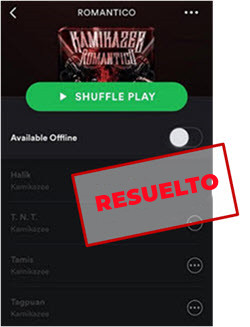





Dejar un Comentario (0)